

Käytettävissäsi on oletusarvoisesti joukko kaavoja. Voit määrittää mukautettuja kaavoja oletusarvoisten kaavojen viereisiin sarakkeisiin sarakkeeseen Z asti. Jokaisessa sarakkeessa voi olla yksi kaava. Jokainen sarake sisältää yhden kaavan kaikki tiedot:
Kaavan nimi ja laskettu tulos.
Kaavan tulos näytetään rivillä 3.
Kaavan laskenta.
Kaava voi käyttää oletusarvoista laskentaa tai mukautettua laskentaa.
Laskenta saa arvonsa tulostaulukon kyseessä olevasta sarakkeesta.
Tulostaulukko kerää kaikkien tulostuspyynnön kohtien arvot tulostuspyynnössä olevasta asianmukaisesta sarakkeesta.
Tulostuspyynnön arvot otetaan nykyisestä tulostuspyynnön määrityksestä.
Oletusarvoisten kaavojen poistamista ei suositella.
Uudessa kaavassa vaadittavat [Tulostuspyyntökohteet] on oltava saatavilla.
Tässä toimenpiteessä laskentataulukon "CostSheet" sarakkeeseen Z luodaan täysin uusi kaava. Kaava perustuu kahteen [Tulostuspyyntökohteet] -kohtaan: [Kopiot] ja [Kansi]. Tässä esimerkissä E-sarakkeen kaavan tietoja käytetään Z-sarakkeen kaavan pohjana.
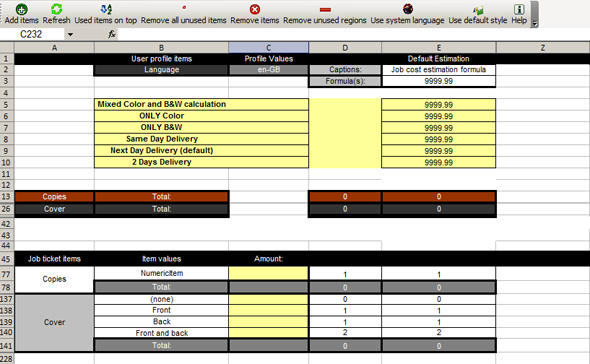
E-sarakkeen kaavat ja formatointi kopioidaan Z-sarakkeeseen Z. Solujen viittaukset säädetään automaattisesti.
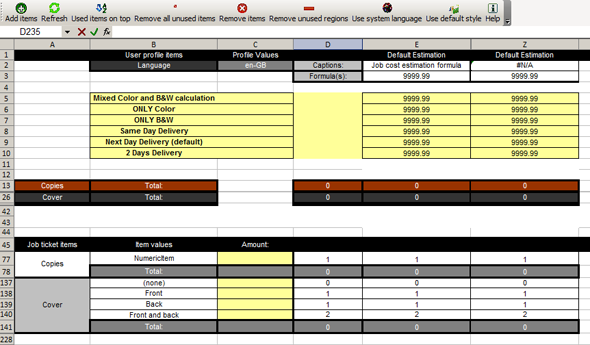
Rivin 1 kaavojen nimet näytetään kohteessa [PRISMAaccess Administration].
Rivin 2 kaavojen nimet näytetään verkkokaupassa.
Voit myös määrittää mukautetun nimen uudelle hinnoittelusarakkeelle. Tässä esimerkissä: "Työkustannus".
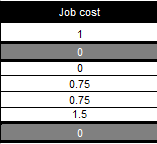
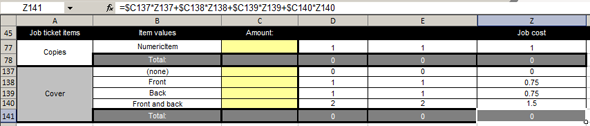
Tulostaulukko kerää kaikkien tulostuspyynnön kohteiden arvot tulostuspyyntötaulukon kyseessä olevasta sarakkeesta.
IF-toiminnon käyttö jokaista uutta laskentaa varten on suositeltavaa: =IF ( totuus_testi, arvo_jos_tosi, arvo_jos_epätosi ). Jos totuusl_testi on tosi, työn hinta lasketaan. Muuten laskennan tulos on oletusarvo. Tässä esimerkissä: 9999.99.
Voit käyttää useimpia Microsoft Office Excelin toimintoja kaavan luomiseen. Luokan "Tietokanta" toimintoja ei voi käyttää.
[Kopiot] -määräalennus otetaan [Kopiotaulu] -kohdasta laskentataulukosta "Utilities".
Kaavan syntaksi ja VLOOKUP -toimintojen käyttö kuvataan Microsoft Excel -ohjetiedostossa.
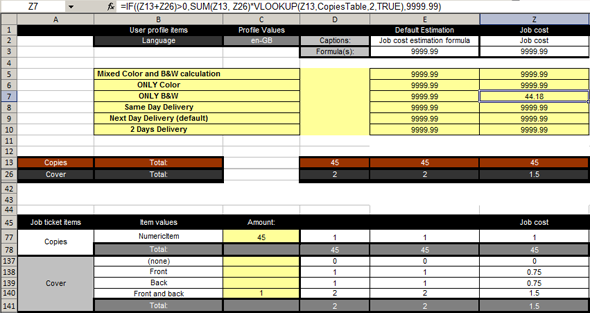
Solun Z3 arvo palautetaan asiakkaalle.
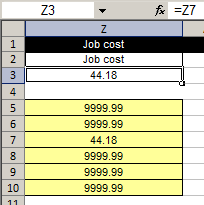
Testaa jokaisen uuden kaavan oikeellisuus.